Obnovte systém Android
Obnovenie používateľských nastavení na továrenské nastavenia spôsobí stratu všetkých vašich údajov, ktoré sú uložené v zariadení. V niektorých prípadoch je potrebné vrátiť nastavenia späť na Android, aby to fungovalo opäť. Našťastie v tom nie je nič zložité.
Metóda 1: Obnova
Výrobcovia takmer všetkých zariadení so systémom Android poskytujú rýchle obnovenie továrenských nastavení pomocou špeciálnej ponuky obnovenia a používajú tlačidlá na ovládanie hlasitosti a zapínajú v určitých sekvenciách.
Existujú však výnimky medzi nimi, kde vzhľadom na dizajn prípadu alebo usporiadanie kľúčov sa resetovanie nastavenia uskutočňuje v úplne inom scenári. Ale tieto smartphony sú veľmi veľkou výnimkou. Ak máte takéto zariadenie, pozorne si prečítajte dokumenty, ktoré sú k nemu priložené a / alebo sa obráťte na servisnú službu poskytnutú výrobcom.
Odporúča sa zálohovať všetky potrebné informácie, ktoré sú napísané na smartphone pred začatím práce.
Pokyny pre bežné zariadenia vyzerajú niečo také (v závislosti od modelu zariadenia môžu existovať malé rozdiely):
- Vypnite miniaplikáciu.
- Zároveň stlačte tlačidlo hlasitosti a vypínača. Tu leží najväčší problém, pretože v závislosti od modelu zariadenia potrebujete buď tlačidlo zvýšenie alebo zníženie objemu. Zvyčajne môžete zistiť, aké tlačidlo stlačiť, v dokumentácii k telefónu. Ak nie je zachovaná, skúste oboje.
- Tlačidlá by mali byť uložené, kým nevidíte logo v podobe explodovaného zeleného robota.
- Zariadenie načíta režim podobný systému BIOS, ktorý sa nachádza v stacionárnych počítačoch a prenosných počítačoch. V tomto režime nie je snímač vždy funkčný, takže je potrebné prepínať medzi položkami pomocou tlačidiel na ovládanie hlasitosti a výber potvrďte stlačením tlačidla napájania. V tomto kroku zvoľte položku "Vymazanie údajov / obnovenie továrenského nastavenia" . Malo by sa tiež chápať, že v závislosti od modelu môže názov tejto položky podstúpiť určité menšie zmeny, ale zmysel zostane.
- Dostanete sa do novej ponuky, kde musíte vybrať "Áno - odstrániť všetky používateľské údaje" . Ak zmeníte názor, použite položku ponuky "Nie" alebo "Prejsť späť" .
- Za predpokladu, že sa stále rozhodnete pokračovať v reštartovaní, zariadenie môže niekoľko sekúnd zablokovať a dokonca vystúpiť. Potom, čo hodíte do pôvodného menu, ktoré bolo v 4. kroku.
- Teraz pre konečnú aplikáciu stačí kliknúť na "Reboot systém teraz" .
- Potom sa zariadenie reštartuje a začne, ako keby ste ho prvý raz zapli. Všetky používateľské údaje budú musieť byť znova zadané.

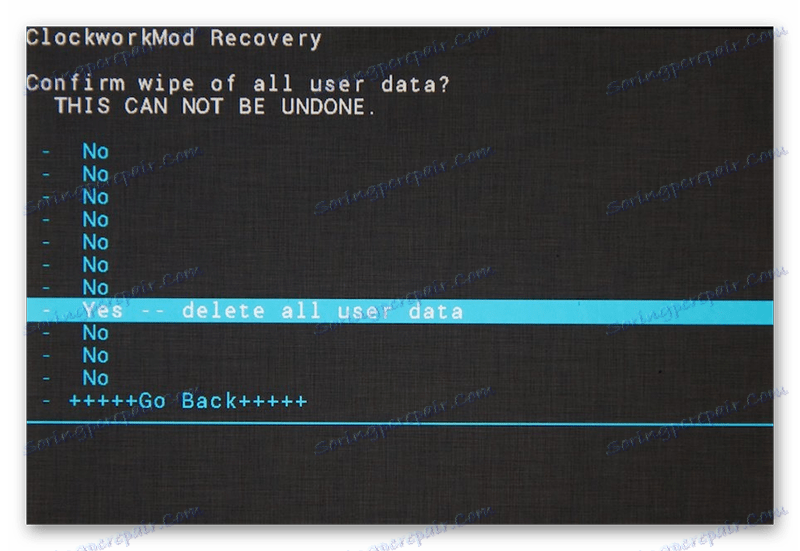
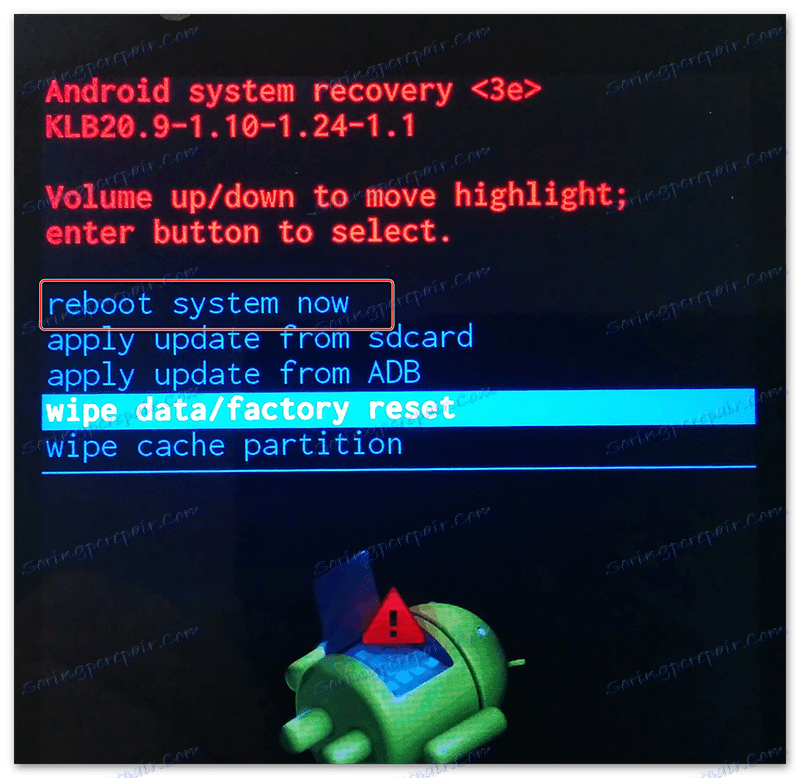
Metóda 2: Ponuka Android
Použitie pokynov z tejto metódy je možné iba vtedy, ak sa telefón bežne zapína a máte k nemu plný prístup. Niektoré verzie telefónov a operačného systému však nie je možné obnoviť pomocou štandardných nastavení. Pokyn je nasledujúci:
- Prejdite na položku Nastavenia telefónu.
- Nájdite položku alebo sekciu (v závislosti od verzie systému Android), ktorá sa nazýva "Obnoviť a obnoviť". Niekedy sa táto položka nachádza v sekcii Rozšírené alebo Pokročilé nastavenia .
- Kliknite na tlačidlo "Obnoviť nastavenia" v spodnej časti stránky.
- Potvrďte svoje zámery opätovným stlačením tlačidla Reset.
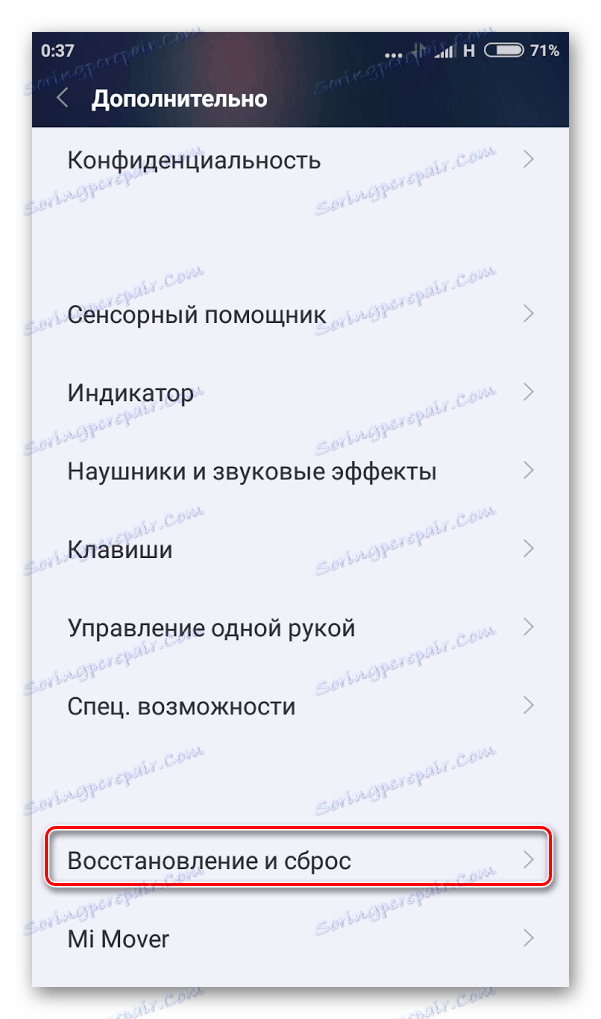
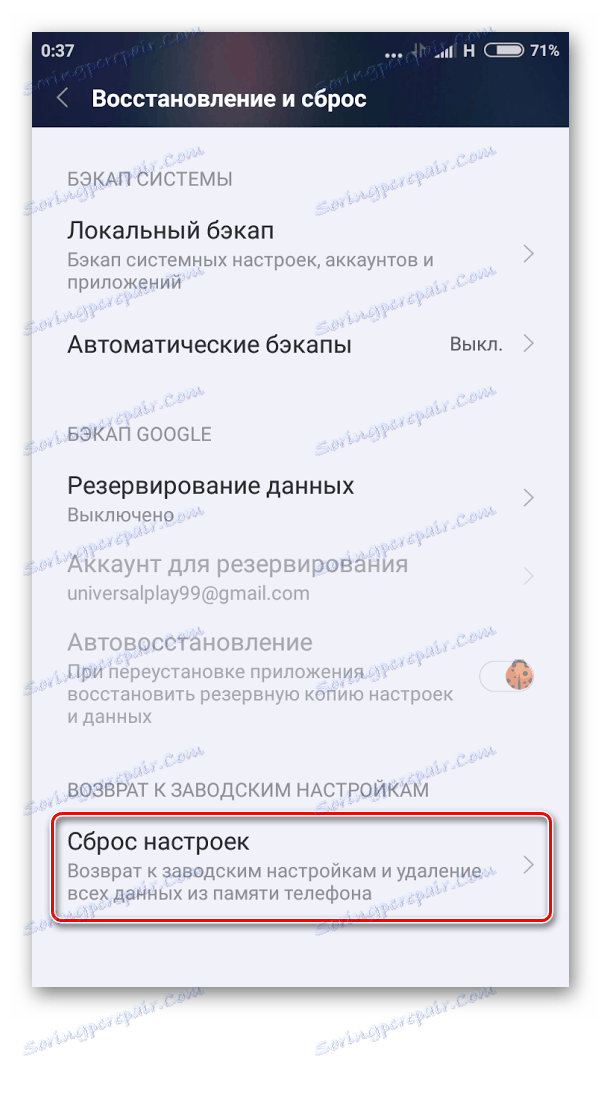
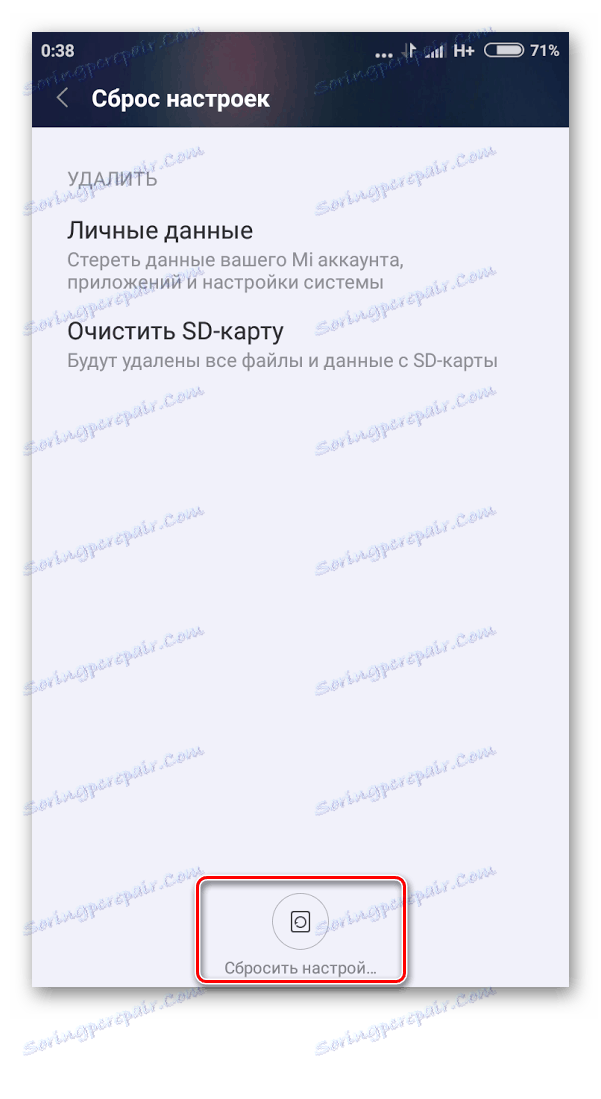
Obnovte továrenské nastavenia smartfónov Samsung
Ako môžete vidieť, inštrukcia, ktorá je relevantná pre väčšinu smartphonov na modernom trhu, sa nelíši v žiadnej zložitosti. Ak sa rozhodnete "zničiť" nastavenia vášho zariadenia na továrenské, potom starostlivo zvážte toto riešenie, pretože je veľmi ťažké obnoviť vymazané údaje.